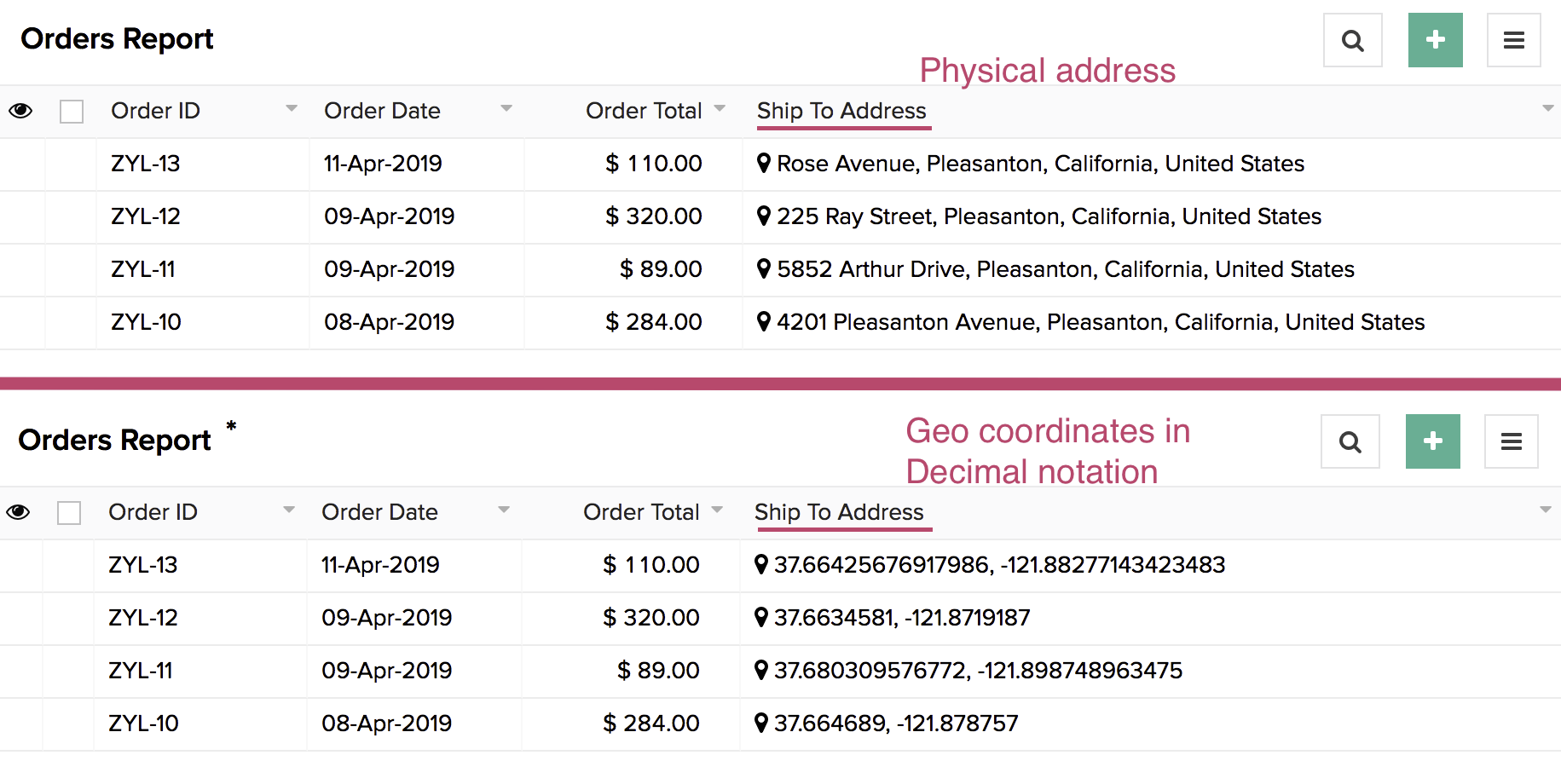以下は、ユーザーがウェブブラウザからフォームにアクセスした際の住所項目の表示例です: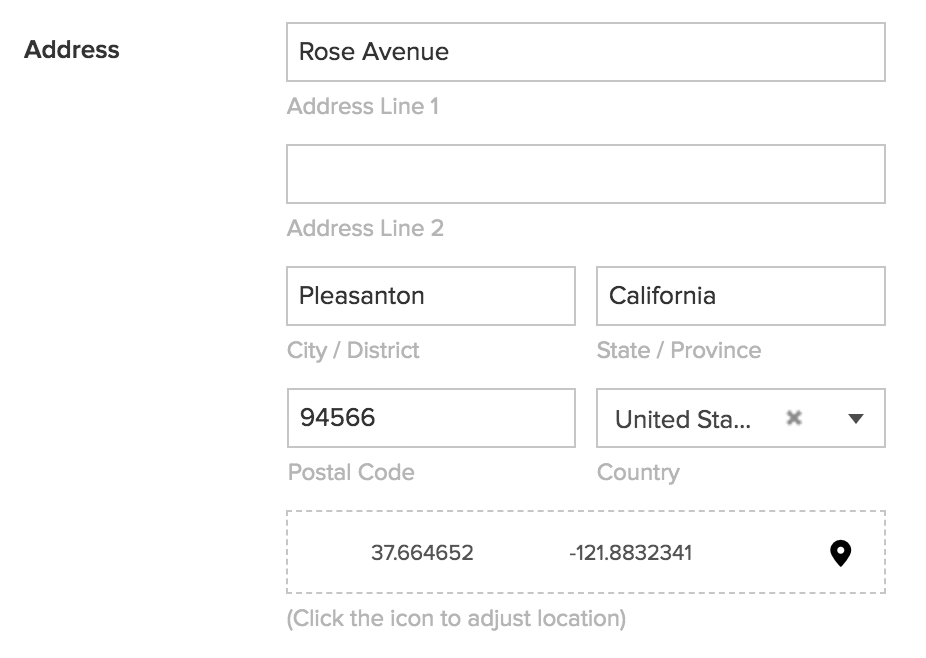
文字数制限
- 住所 折れ線グラフの両方のサブフィールドには最大255文字まで入力できます。サブフィールド「市区町村」の文字数制限は80文字、「状態」は50文字です。「郵便番号」は20文字まで、「国」は最大50文字まで入力可能です。
- 国を除く住所の各サブフィールドには、任意の言語の文字、数字、特殊記号が入力できます。
機能
ユーザーの住所項目利用体験について、以下のカスタマイズが可能です。
住所サブフィールドの管理
住所サブフィールドに関しては、以下の操作が可能です。操作方法の詳細はこちら
- 項目「住所1」以外については、他の項目をユーザーから非表示にすることができます。これにより、ユーザーは住所の必須部分のみを入力することが可能です。
- 選択したサブフィールドのラベルをカスタマイズできます。たとえば、「住所1」の代わりに「ドアNo.・アパート名」、また「住所2」の代わりに「地域/エリア」など、特定のテキストを表示したい場合に便利です。
ジオ座標の取得
初期設定で、Zoho Creatorはユーザーがこの項目に入力した住所のジオ座標(緯度および経度)を取得します。このデータは緯度と経度のサブフィールドに記録されます。この機能はジオ座標を取得項目のプロパティによって制御されており、必要に応じて無効化または有効化できます。設定方法はこちら
このプロパティを無効にしても、既に収集済みのジオ座標データには影響しません。ただし、Zoho Creatorアプリのマップレポートでは、緯度と経度のサブフィールドに座標データがある住所のみプロットされます。
住所の場所を調整する
マップ上で場所を調整項目のプロパティを有効にすることで、ユーザーが入力した住所の場所を調整できるようになります。アプリで位置情報を活用したサービスを提供したい場合に便利です。このプロパティの有効化方法はこちら
場所の調整を行っても、ユーザーが入力した実際の住所データには影響しません。ユーザーは入力した実際の住所に対して、別の適切な座標を割り当てることが可能です。以下は、ユーザーが住所の場所を調整する方法です。
- 必須住所を入力します。Zoho Creatorは、対応するマップサービスから地理座標を自動的に取得します。
- 地理座標の横に表示されている場所アイコンをクリックします。マップのスニペットが開きます。
- マップ上で必須の場所をクリックまたはタップし、完了をクリックします。
- 選択された場所の地理座標が取得されます。以下は、ユーザーがウェブブラウザからアクセスした際の表示例です。
その他の項目プロパティのカスタマイズ
- 項目名および項目リンク名のカスタマイズ
- 必須入力項目として設定し、ユーザーに必ず入力してもらう
- この項目をアプリの管理者のみに表示(他のユーザーには非表示)
- 項目サイズの設定
- ツールチップやヘルプテキストを使って項目の説明を追加
レポートレベルのカスタマイズ
ユーザーがレポートを利用して住所情報を表示する際、以下のことが可能です。
- 表示値の設定:必要な項目のみをユーザーに表示できます。例えば、ユーザーがすべての項目に入力していても、レポートでは国、都道府県、または住所1のみを表示するよう選択できます。
- マップへのリンクを有効化:ユーザーは住所をクリックまたはタップして地図上に表示できます。
-
表示オプションの設定:
- 住所データを実地住所として表示するか、ジオ座標として表示するかを定義できます。
- ジオ座標で表示する場合は、座標の表示形式として小数表記または(度・分・秒)DMS表記のいずれかを選択できます。